Как использовать write.table в r (с примерами)
Вы можете использовать функцию write.table в R для экспорта кадра данных или матрицы в файл.
Эта функция использует следующий базовый синтаксис:
write.write. table (df, file=' C:\\Users\\bob\\Desktop\\data.txt ')
По умолчанию значения в экспортируемом файле разделяются одним пробелом, но вы можете использовать аргумент sep , чтобы указать другой разделитель.
Например, вы можете использовать запятую в качестве разделителя:
write.write. table (df, file=' C:\\Users\\bob\\Desktop\\data.txt ', sep=' , ')
Следующий пошаговый пример показывает, как использовать эту функцию на практике.
Связанный: Как использовать read.table в R
Шаг 1. Создайте фрейм данных
Начнем с создания фрейма данных в R:
#create data frame df <- data. frame (var1=c(1, 3, 3, 4, 5), var2=c(7, 7, 8, 3, 2), var3=c(3, 3, 6, 6, 8), var4=c(1, 1, 2, 8, 9)) #view data frame df var1 var2 var3 var4 1 1 7 3 1 2 3 7 3 1 3 3 8 6 2 4 4 3 6 8 5 5 2 8 9
Шаг 2. Используйте write.table() для экспорта фрейма данных.
Далее давайте воспользуемся write.table() для экспорта фрейма данных в файл data.txt , расположенный на моем рабочем столе:
#export data frame to Desktop write.write. table (df, file=' C:\\Users\\bob\\Desktop\\data.txt ')
Шаг 3. Просмотрите экспортированный файл.
Затем я могу перейти на рабочий стол и открыть файл data.txt , чтобы просмотреть данные:
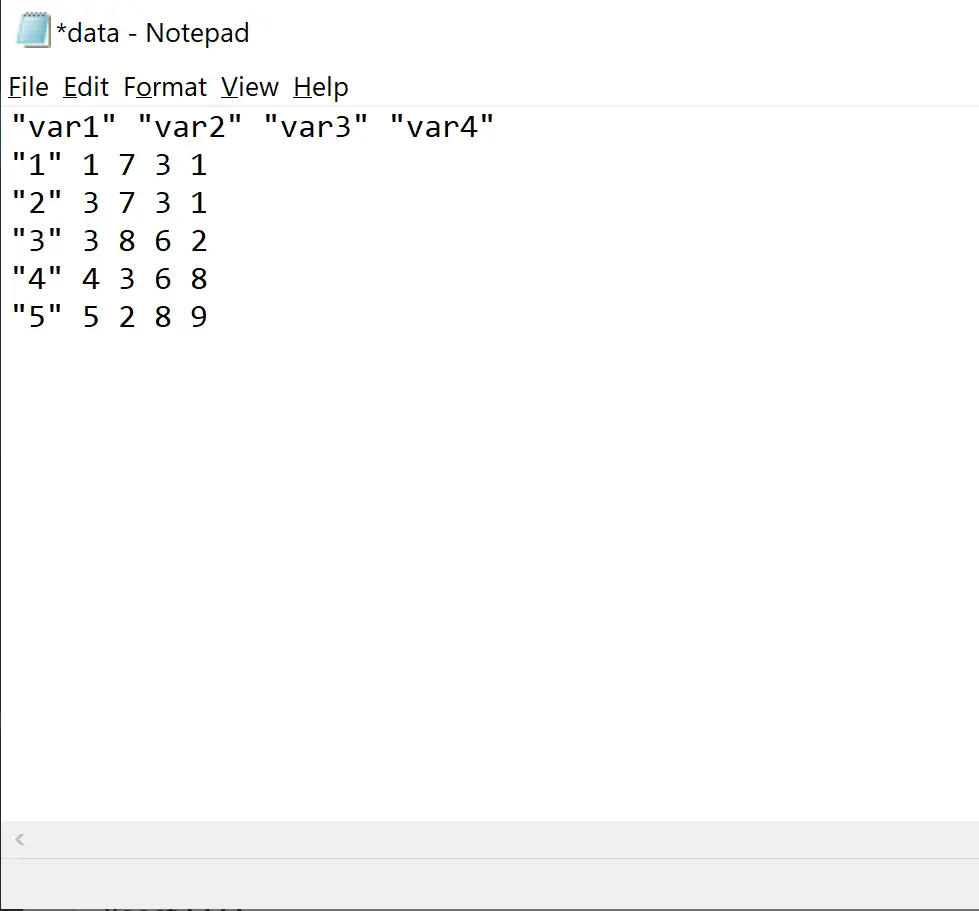
Обратите внимание, что значения в файле разделены одинарными пробелами, поскольку при экспорте фрейма данных мы не указали другой разделитель.
Дополнительные ресурсы
Как экспортировать фрейм данных в файл Excel в R
Как экспортировать фрейм данных в файл CSV в R